win10画图添加字体(win10系统使用cleartype设置字体步骤)
win10系统用户反映,电脑字体模糊发虚,眼睛看着十分不舒服,今天为大家分享win10系统使用cleartype设置字体的方法。
1、点击左下角的开始菜单,找到“Windows系统”菜单项;如图所示:

2、点击Windows系统菜单后,选择“控制面板”菜单项;如图所示:
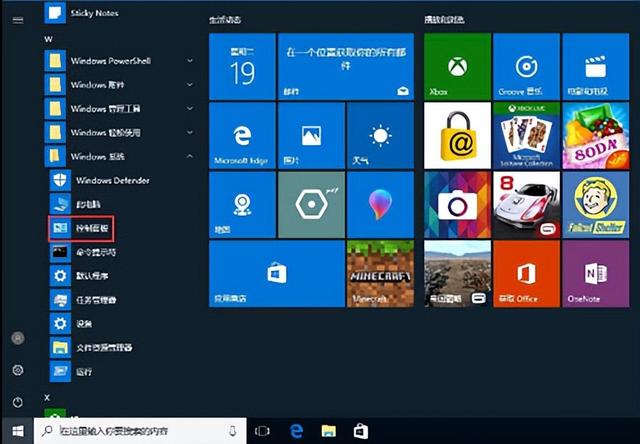
3、点击“外观和个性化”;如图所示:

4、点击“字体”;如图所示:

5、点击左侧的“调整Cleartype文本”快捷链接,在弹出窗口中根据提示操作就。如图所示:

免责声明:本文仅代表文章作者的个人观点,与本站无关。其原创性、真实性以及文中陈述文字和内容未经本站证实,对本文以及其中全部或者部分内容文字的真实性、完整性和原创性本站不作任何保证或承诺,请读者仅作参考,并自行核实相关内容。文章投诉邮箱:anhduc.ph@yahoo.com






